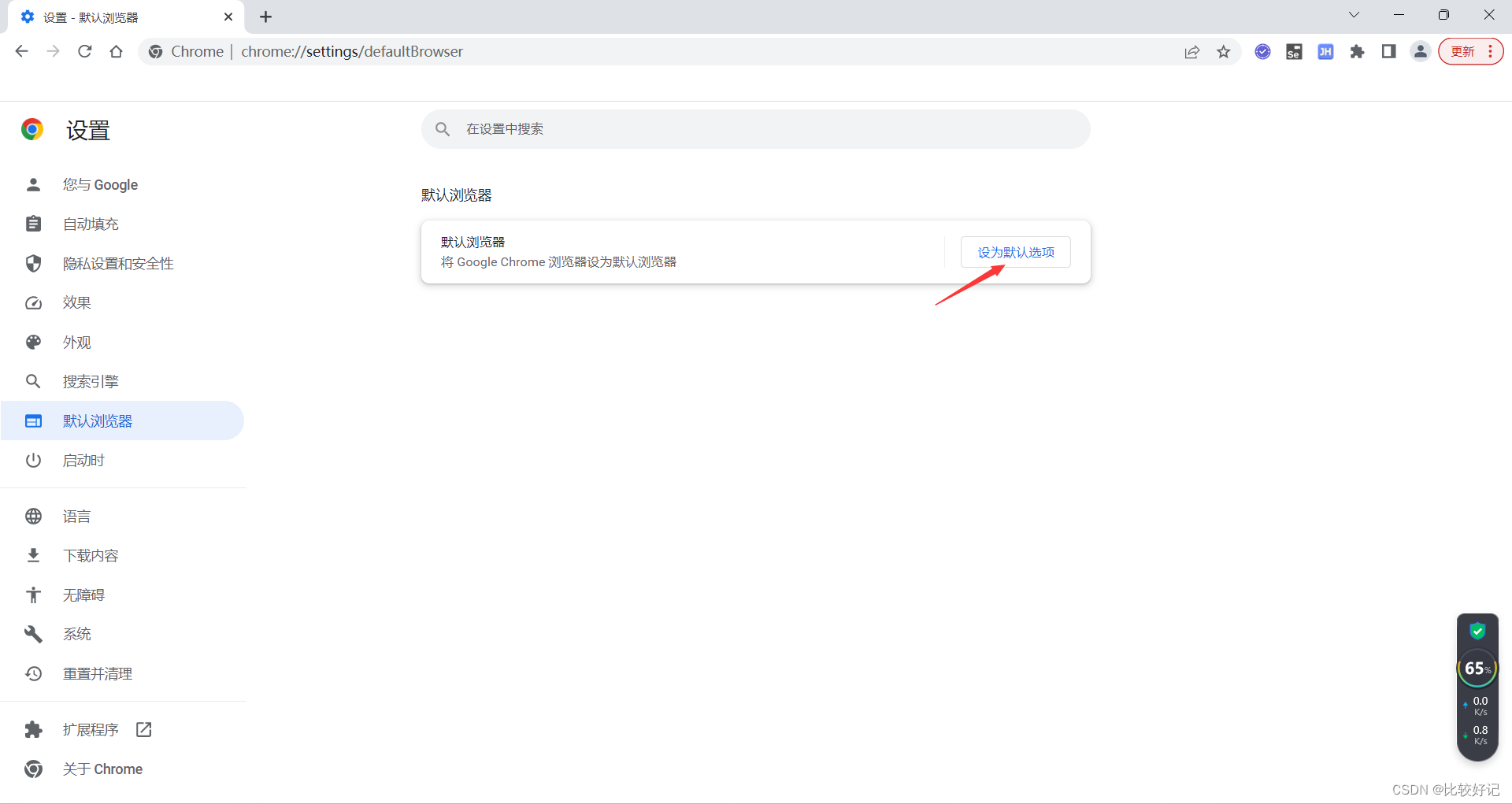目录
2.下载ChromeDriver(32位适用32位和64位的计算机)
2.1安装ChromeDriver后添加到系统的PATH环境变量中(可不做)
1.ChromeDriver简介
ChromeDriver是一个由谷歌开发的开源工具,用于控制和管理Google Chrome浏览器。它是WebDriver协议的一部分,允许开发人员使用各种编程语言(如Python、Java、JavaScript等)编写自动化测试脚本,以模拟用户在浏览器中的行为,例如导航到网页、点击按钮、填写表单等操作。ChromeDriver与Selenium等自动化测试框架集成,使得开发人员可以轻松地执行浏览器测试并进行网页自动化。
ChromeDriver是一个强大的工具,可以帮助开发人员实现对Google Chrome浏览器的自动化控制,从而提高测试效率和质量,并加快Web应用程序的开发和部署过程。
ChromeDriver具有以下主要特点和特性:
跨平台支持:ChromeDriver可在多个操作系统上运行,包括Windows、macOS和Linux,因此可以轻松集成到各种开发环境中。
与WebDriver协议兼容:ChromeDriver遵循WebDriver协议,这意味着它与Selenium等流行的自动化测试框架兼容,并且可以通过WebDriver API来控制和管理Google Chrome浏览器。
实时控制浏览器:通过ChromeDriver,开发人员可以实时控制Google Chrome浏览器的各种行为,包括导航到指定的URL、模拟用户的点击和键盘输入、执行JavaScript代码等。
与Chrome版本同步更新:ChromeDriver的更新通常与Google Chrome浏览器的更新同步进行,确保了与最新版本的Chrome浏览器兼容性,并提供最新的功能和性能改进。 (这是一个关键点,一般报错Exception in thread "main" org.openqa.selenium.remote.http.ConnectionFailedException: Unable to establish websocket connection to ...就是没有版本匹配)
支持多种编程语言:ChromeDriver不仅支持Java语言,还支持Python、JavaScript、C#等多种编程语言,使开发人员可以根据其偏好选择适合自己的编程语言来编写自动化测试脚本。
提供丰富的浏览器控制功能:ChromeDriver提供了丰富的API和功能,可以控制浏览器的各种方面,包括窗口大小、用户代理、Cookie、SSL证书等,从而使开发人员能够模拟各种复杂的用户场景。
支持Headless模式:ChromeDriver支持Headless模式,这意味着可以在不显示浏览器界面的情况下运行自动化测试,这对于在服务器上运行测试或进行持续集成和部署非常有用。
2.下载与安装
0.Chrome浏览器配置(可不做)
点击右上三个点-->点击设置
进入设置页面后选择外观,按照下图配置:显示主页、主页打开百度:https://www.baidu.com/、显示书签栏
在搜索引擎中设置搜索引擎为百度
可以设置在启动时选择是打开特定网页还是继续浏览上次浏览器关闭时的网页
设置谷歌浏览器为默认浏览器
1.查看Chrome浏览器版本
以我自己的Chrome版本为例:
1.点击右上三个点-->点击设置-->点击关于Chrome
或者
2.直接在地址栏输入chrome://version/
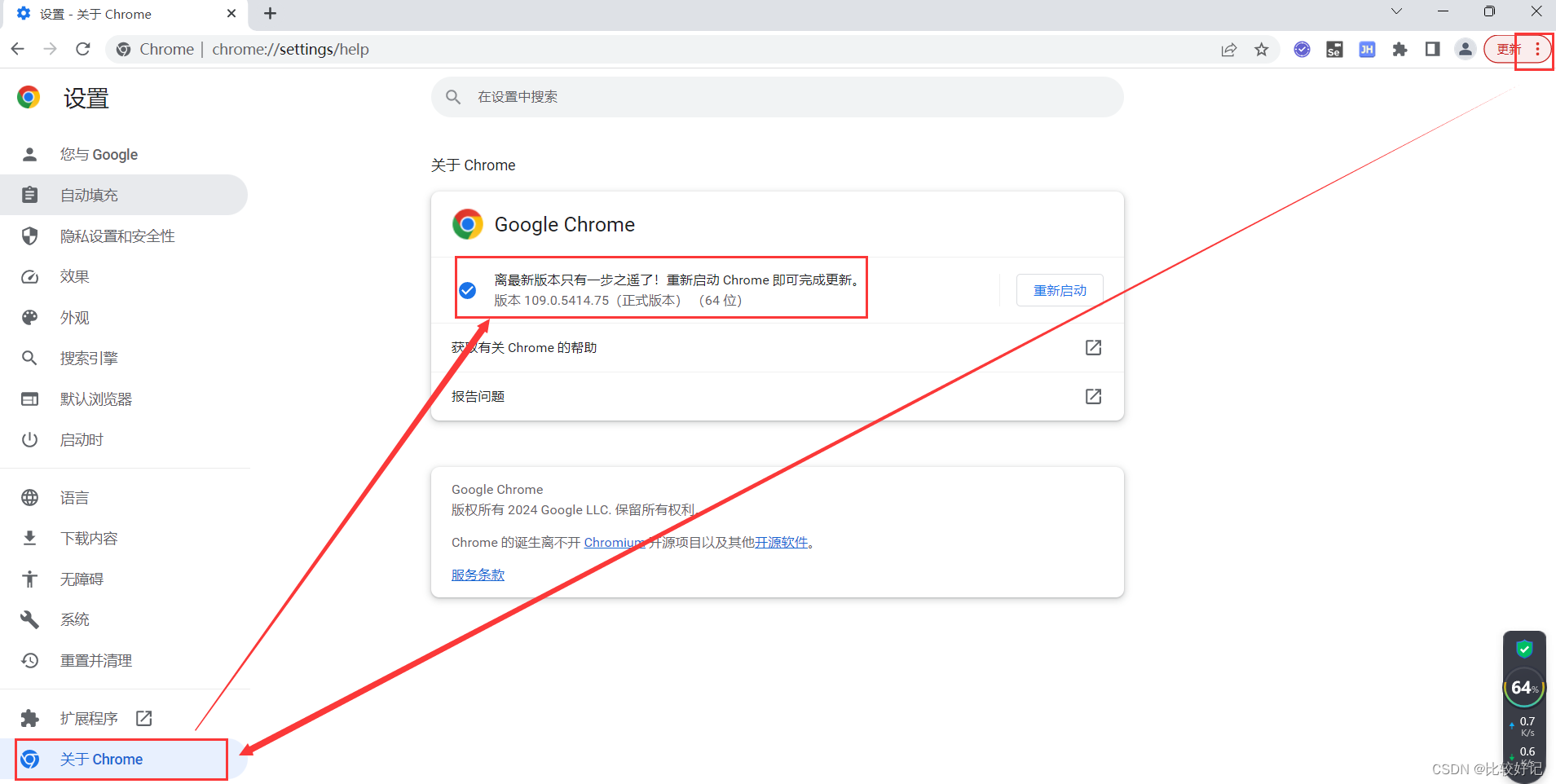

2.下载ChromeDriver(32位适用32位和64位的计算机)
知道了Chrome浏览器的版本号,就可以开始下载相应版本的ChromeDriver了。
chromedriver的多版本下载
下载链接1:https://registry.npmmirror.com/binary.html?path=chromedriver下载链接2:https://chromedriver.storage.googleapis.com/index.html
说明:下载链接1为国内的镜像版,版本截至到114.0.5735.90;下载链接2为chromedriver的官方网站,涵盖了所有版本的chromedriver。
这里我使用的是链接2。选择了109.0.5414.74版本,我是windows系统,win32也行。下载后解压就好。这个路径(还要再进去一层直至chromedriver.exe)就是后面自动化测试需要用到的“指定Chrome 浏览器驱动程序路径”。
115以后chromedriver驱动版本
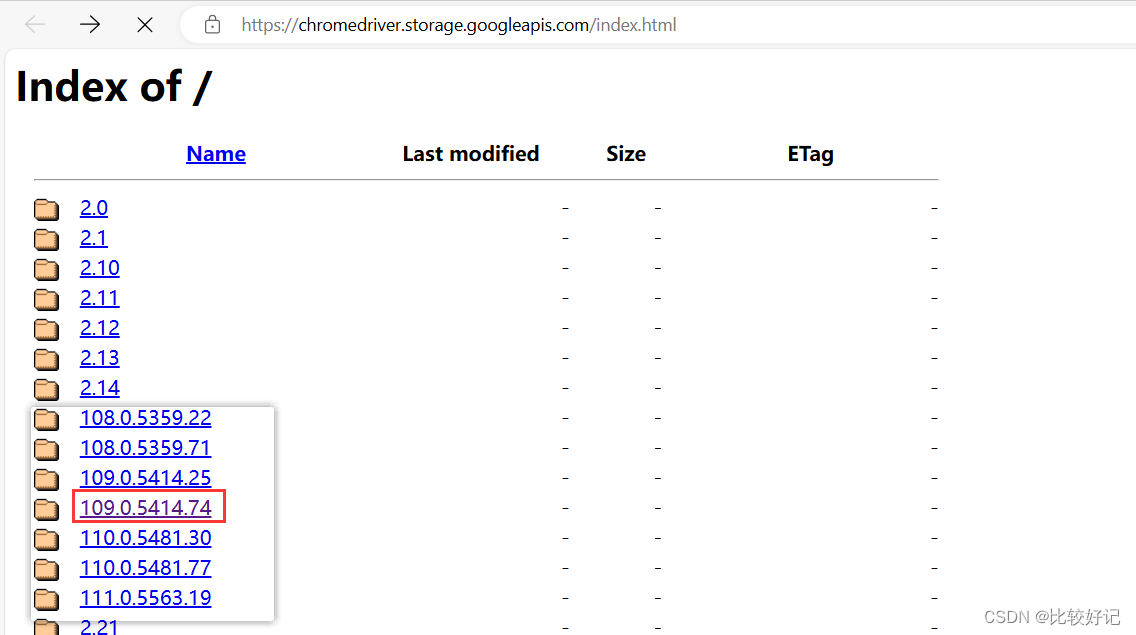
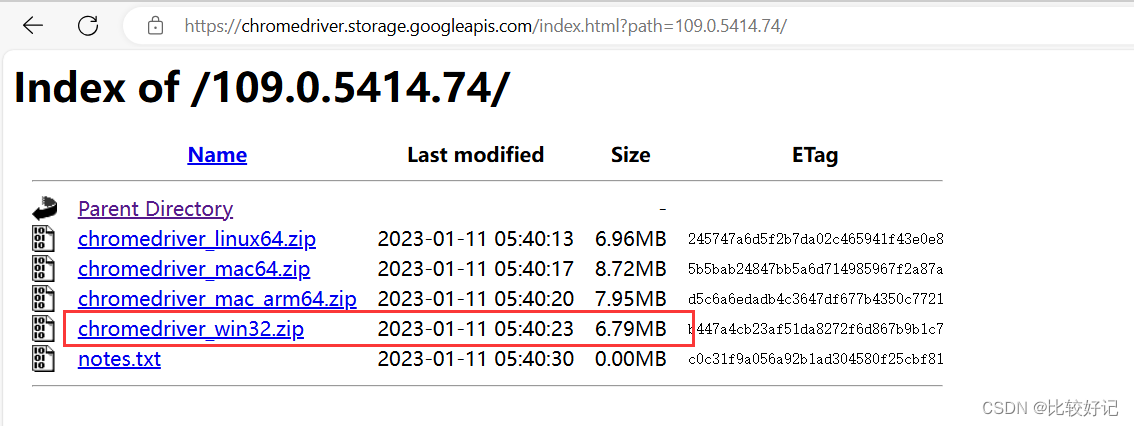

// 指定Chrome 浏览器驱动程序路径
System.setProperty("webdriver.chrome.driver", "E:\\webdriver\\chromedriver_win32\\chromedriver.exe");2.1安装ChromeDriver后添加到系统的PATH环境变量中(可不做)
1.直接搜索“编辑系统环境变量”

2.复制路径,比如我的是E:\webdriver\chromedriver_win32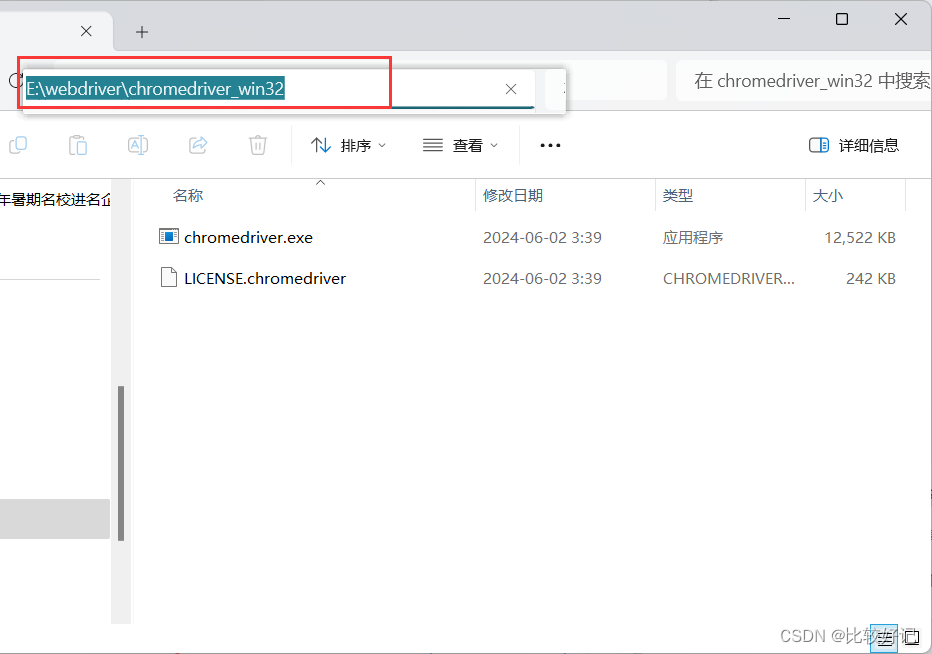
3.选择“高级”--“环境变量”--“系统变量”--“Path”--"编辑"

有的是我这种情况就直接在后面进行添加也没关系,记得加分号;
再一步步点击全部的“确定”
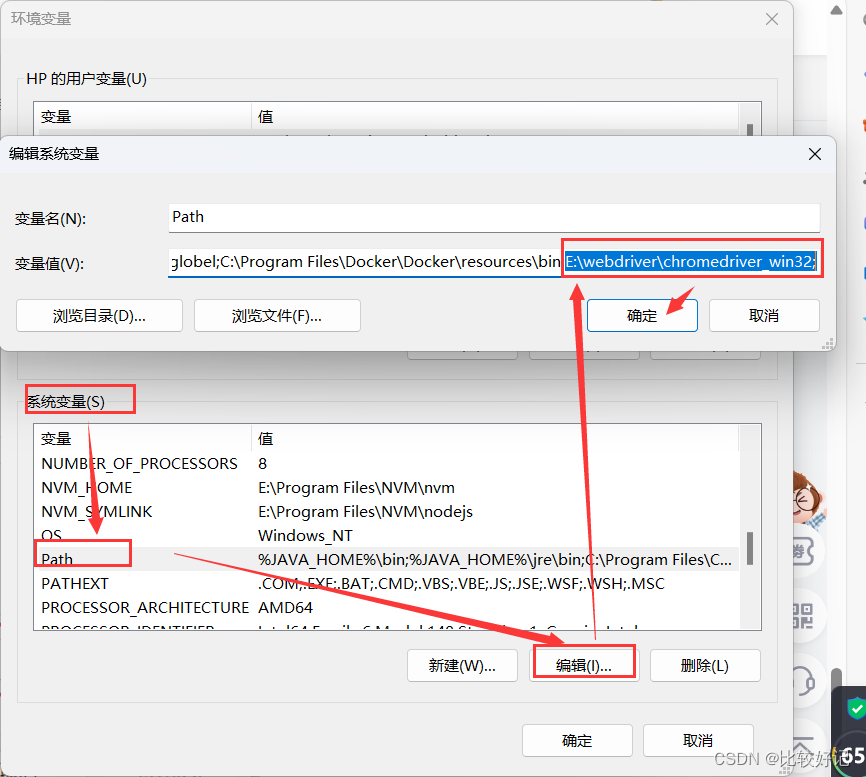
还有是这种点击新建也是一样的添加。再一步步点击全部的“确定”
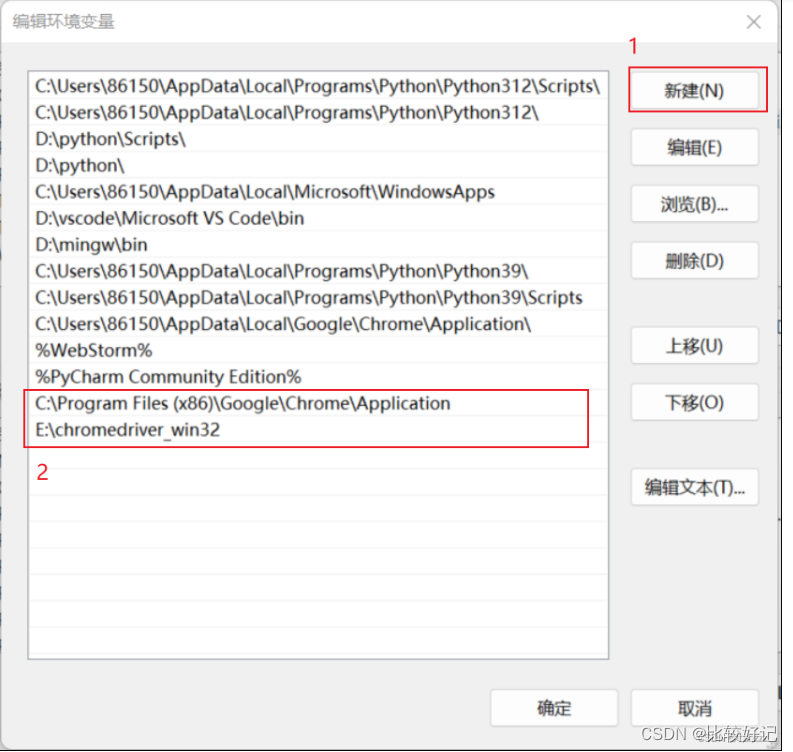
4.验证
”Win+R“快捷键打开运行窗口,输入cmd,输入”chromedriver“,若返回版本信息等,则证明安装成功。


3.重新安装对应版本的Chrome浏览器(考虑)
(如果谷歌浏览器版本没有对应的ChromeDriver版本,直接重新安装谷歌浏览器。比如我之前的谷歌版本就是125.0.6645.65,找了很久没有对应的ChromeDriver,甚至尝试了125.0.6645.64版本的ChromeDriver,原则上应该可以,但不知道为什么还是不行,后面就想着直接全部安装和已有版本的ChromeDriver对应的谷歌浏览器)
Chrome浏览器全版本下载链接:https://downzen.com/en/windows/google-chrome/download/
1.下载好了双击进行安装即可,如果之前已有Chrome,好像不用卸载自动覆盖来着。如果不行就卸载一波再安装。(我重新安装的是109.0.5414.75)(注意:chrome浏览器容易更新,你可以找方法彻底禁止Chrome浏览器更新)

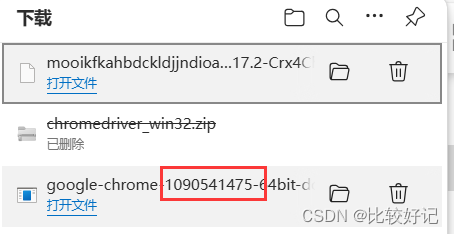
![]()